联想u盘启动,小编教你联想笔记本怎么设置u盘启动
- 分类:U盘教程 回答于: 2018年04月02日 10:50:20
联想笔记本是一款拥有着全高清十点触摸屏的笔记本电脑,gt730m级别的独立显卡,可以让它为用户们带来更加优越的办公与图像处理性能,有好的当然也有不好的情况了,系统故障就是了,用户就问了联想笔记本怎么设置u盘启动?为此,小编就给有需要的用户带来了联想笔记本设置u盘启动的方法了。
作为一款办公用的笔记本电脑,运行相当流畅,是一款性价比非常高的笔记本电脑。整机设计超薄便携,方便经常外出的商务用户们使用,联想笔记本可谓是说一不二的品牌,那么问题就来了“联想笔记本怎么设置u盘启动”?下面,小编就来跟大家介绍联想笔记本设置u盘启动的方法了。
联想笔记本怎么设置u盘启动
如果是legacy模式启动U盘,预装win8的机型需要改BIOS,启动时按F2或Fn+F2进入BIOS,如果没反应,则关机时按下Novo恢复键,在Novo Button Menu菜单中选择BIOS Setup回车

设置u盘启动图-1
进入BIOS设置之后,按→方向键移动到Exit,选择OS Optimized Defaults回车,选择Other OS回车
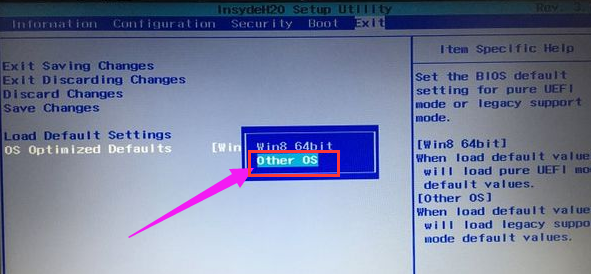
联想图-2
按↑方向键选择Load Default Settings回车,选择Yes回车,加载Legacy默认配置,默认会禁用Secure Boot,如果不确定,则转到Security下,查看Secure Boot是否是Disabled,如果不是,就手动改下
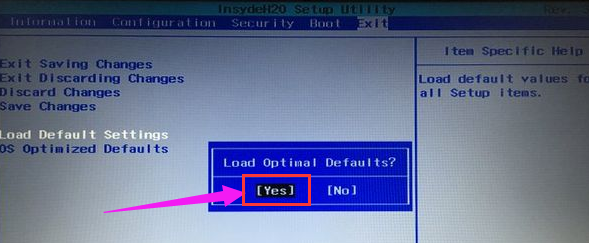
笔记本图-3
转到Boot界面,Boot Mode设置成Legacy Support,Boot Priority设置成Legacy First,USB Boot设置成Enabled,最后按F10或Fn+F10保存重启
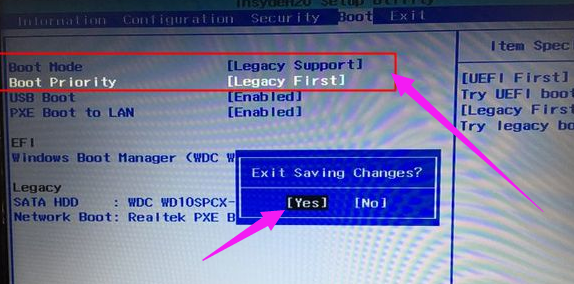
联想图-4
重启时按F12或Fn+F12调出启动菜单选择U盘启动,或者关机按novo键选择Boot Menu,再选择U盘启动
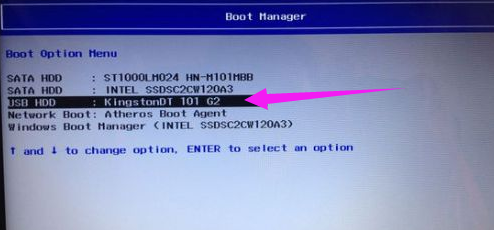
u盘启动图-5
以上就是联想笔记本设置u盘启动的方法了。
 有用
26
有用
26


 小白系统
小白系统


 1000
1000 1000
1000 1000
1000 1000
1000 1000
1000 1000
1000 1000
1000 1000
1000 1000
1000 1000
1000猜您喜欢
- 小白用u盘制作启动盘教程2022/05/13
- 一键去掉u盘写保护教程2021/10/21
- Windows下制作U盘安装盘2024/01/10
- 解决u盘乱码问题的5种方法:快速恢复数..2024/05/28
- 电脑蓝屏如何重装系统通过制作U盘启动..2022/11/05
- 联想bios设置u盘启动重装_小白官网教..2022/02/08
相关推荐
- 使用u盘装系统详细步骤2020/10/30
- u大师u盘启动盘装系统步骤2020/07/18
- 简易教程:使用U盘安装电脑系统,高效快捷..2024/06/21
- 小白装机软件制作u盘启动pe重装win7教..2021/11/21
- 教你u盘装系统win72020/07/07
- u盘启动盘怎么重装系统教程详解..2022/04/21














 关注微信公众号
关注微信公众号



